Frage
Problem: Wie deinstalliere ich KeePass?
Ich habe festgestellt, dass eine Anwendung namens „KeePass“ auf meinem Computer eingedrungen ist, kann mich jedoch nicht erinnern, solche Downloads zugelassen zu haben. Ich habe mich gefragt, ob diese Art von Anwendung für mein Computersystem gefährlich ist und woher sie kommt? Können Sie mir Tipps zur Deinstallation von „KeePass“ geben?
Gelöste Antwort
KeePass ist selbst kein gefährliches Programm. Tatsächlich handelt es sich um eine vollständig legitime Anwendung, die Sie von der Original-Website herunterladen können. Das Programm wird zum Generieren und Wiederherstellen von Passwörtern verwendet. Wenn Sie jedoch keine Maßnahmen ergriffen haben, die die Installation von KeePass hätten ermöglichen können, dann sind Sie haben sehr wahrscheinlich eine modifizierte Variante dieses Programms auf Ihrem PC, da es per Software installiert wurde Bündelung.
Es ist bekannt, dass KeePass ein Open-Source-Programm ist[1] und Werbetreibende können leicht davon profitieren. Gauner erstellen ähnlich aussehende Varianten dieser App, die den Zweck haben, persönliche Informationen zu verfolgen und aufdringliche Werbung anzuzeigen. Einmal installiert, ist die gefälschte Version auch an Werbung zu erkennen, wie zum Beispiel:
- Pop-ups;
- Pop-unders;
- Banner[2];
- Gutscheine;
- Hyperlinks usw.

Obwohl ein gefälschter KeePass Ihr Computersystem nicht direkt beeinflusst, kann er Ihren PC verlangsamen und die Computerarbeit stören. Trotzdem ist die Originalversion des Programms kein Virus und wird von vielen Benutzern gelobt[3] wenn es um Sicherheit und Funktionalität geht. Wenn die Anwendung keine verdächtigen Symptome zeigt, können Sie sie problemlos verwenden.
Die kompromittierte Version von KeePass kann jedoch über Softwarebündelung in Computer eindringen[4]. Das bedeutet, dass Sie diese Art von Rogue-Software zusammen mit regulärer Freeware oder Shareware installieren können. Wählen Sie neben „Schnell/Empfohlen“ die Option „Benutzerdefiniert“ oder „Erweitert“, um verschiedene PUP-Infiltrationen zu vermeiden.
Wir empfehlen auf jeden Fall, KeePass loszuwerden, wenn Sie es nicht von seiner ursprünglichen Website heruntergeladen haben. Denken Sie daran, dass die echte und legitime Version nur mit Ihrer Erlaubnis von der ursprünglichen Webseite installiert werden kann. Wenn Sie sich nicht erinnern können, KeePass selbst installiert zu haben – sollten Sie es unbedingt loswerden.
Sie können KeePass mit Hilfe von automatisch deinstallieren ReimageMac-Waschmaschine X9 Software. Diese Methode ist absolut sicher und effektiv. Das Computerreparaturprogramm bringt Ihren PC in seinen vorherigen Zustand und entfernt alle unerwünschten Komponenten. Sie können auch versuchen, mit Perfektes Deinstallationsprogramm für das Ausscheidungsverfahren.
Wenn Sie KeePass jedoch eher selbst loswerden, können Sie dies tun, indem Sie der unten aufgeführten Anleitung zum manuellen Entfernen folgen. Führen Sie jeden Schritt vorsichtig aus, um den Löschvorgang erfolgreich durchzuführen.
Schritt 1. KeePass vom Windows-Betriebssystem entfernen
Um diese Dateien zu deinstallieren, müssen Sie eine lizenzierte Version von erwerben Reimage Reimage Software deinstallieren.
- Drücken Sie Windows-Taste + I und starten Sie die Einstellungen Sektion;
- Wählen Programme und Funktionen;
- Suchen Sie KeePass, klicke darauf und wähle zu Deinstallieren oder Entfernen. Folgen Sie danach den Anweisungen;
- Neustart dein Computer.
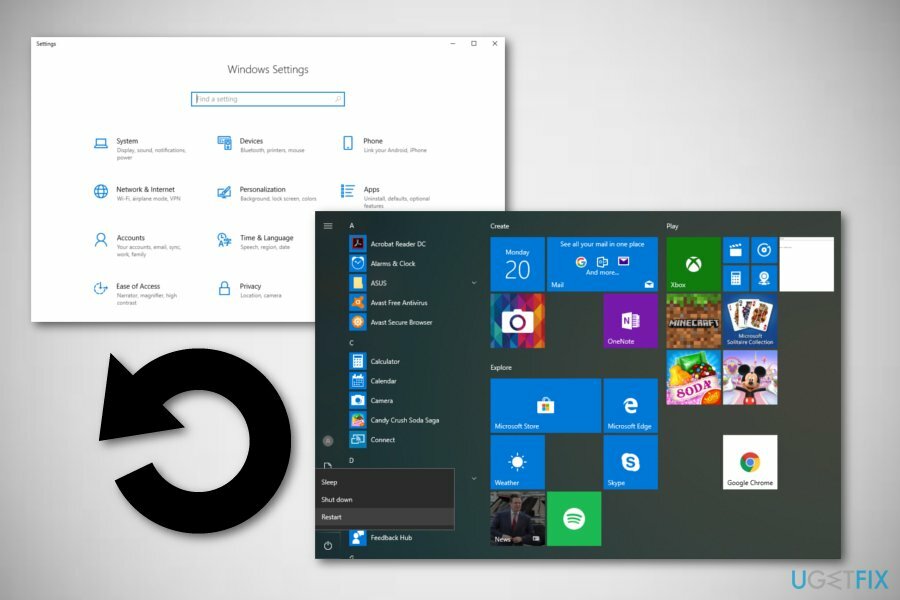
Entfernen Sie alle unerwünschten Erweiterungen im Zusammenhang mit KeePass aus Google Chrome
Um diese Dateien zu deinstallieren, müssen Sie eine lizenzierte Version von erwerben Reimage Reimage Software deinstallieren.
- Klicken Sie auf Speisekarte und wähle Einstellungen;
- Drücke den Hauptmenü-Symbol oben links;
- Wählen Sie danach Erweiterungen
- Klicken Entfernen neben jeder fragwürdigen Erweiterung;
- Gehe zu Speisekarte —> Einstellungen, und wähle Hauptmenü wieder;
- Wählen Fortschrittlich und Zurücksetzen und aufräumen;
- Wählen Sie im Hauptfenster Setzen Sie die Einstellungen auf ihre ursprünglichen Standardeinstellungen zurück;
- Wählen Einstellungen zurücksetzen.
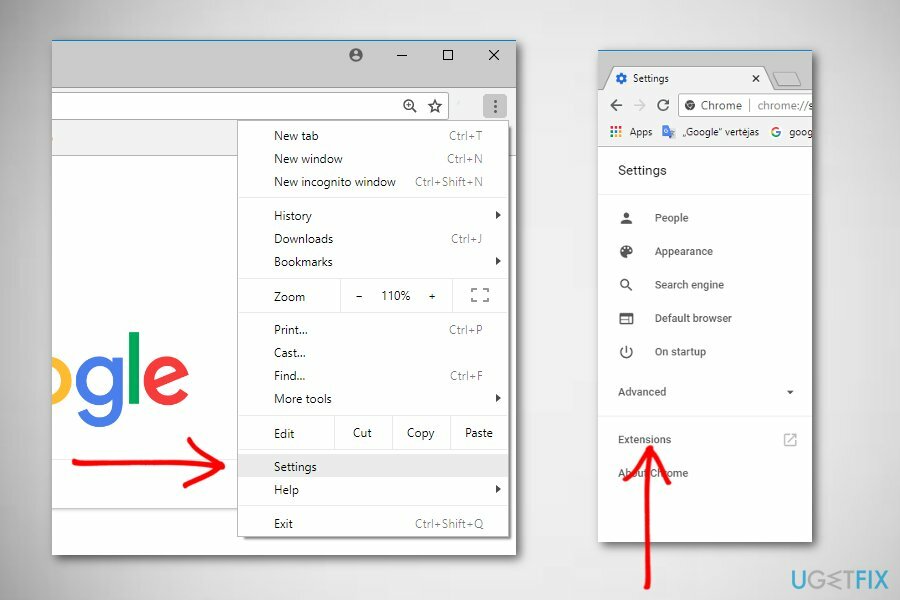
Aktualisieren Sie Mozilla Firefox, um KeePass-bezogene Komponenten zu entfernen
Um diese Dateien zu deinstallieren, müssen Sie eine lizenzierte Version von erwerben Reimage Reimage Software deinstallieren.
- Wählen Speisekarte in der oberen rechten Ecke und wählen Sie Add-ons;
- Offen Erweiterungen;
- Klicken Entfernen neben allen verdächtigen Erweiterungen;
- Als nächstes gehen Sie zu Speisekarte —> Hilfe —> Informationen zur Fehlerbehebung;
- Klicke auf Firefox aktualisieren.
Setzen Sie Safari zurück, um sicherzustellen, dass KeePass verschwindet und keine Anzeigen mehr anzeigt
Um diese Dateien zu deinstallieren, müssen Sie eine lizenzierte Version von erwerben Reimage Reimage Software deinstallieren.
- Klicke auf Safari und wählen Sie Einstellungen;
- Gehe zu Erweiterungen Tab;
- Wählen Sie alle verdächtigen Einträge aus und klicken Sie auf Deinstallieren;
- Gehe zum Safari Menü erneut und wählen Sie Safari zurücksetzen;
- Markieren Sie alle Kontrollkästchen und klicken Sie auf Zurücksetzen.
Programme mit nur einem Klick entfernen
Sie können dieses Programm mit Hilfe der Schritt-für-Schritt-Anleitung deinstallieren, die Ihnen von den Experten von ugetfix.com präsentiert wird. Um Ihnen Zeit zu sparen, haben wir auch Tools ausgewählt, die Ihnen helfen, diese Aufgabe automatisch auszuführen. Wenn Sie es eilig haben oder der Meinung sind, dass Sie nicht genug Erfahrung haben, um das Programm selbst zu deinstallieren, können Sie diese Lösungen verwenden:
Angebot
mach es jetzt!
HerunterladenEntfernungssoftwareGlück
Garantie
mach es jetzt!
HerunterladenEntfernungssoftwareGlück
Garantie
Wenn Sie das Programm mit Reimage nicht deinstallieren konnten, informieren Sie unser Support-Team über Ihre Probleme. Stellen Sie sicher, dass Sie so viele Details wie möglich angeben. Bitte teilen Sie uns alle Details mit, die wir Ihrer Meinung nach über Ihr Problem wissen sollten.
Dieser patentierte Reparaturprozess verwendet eine Datenbank mit 25 Millionen Komponenten, die jede beschädigte oder fehlende Datei auf dem Computer des Benutzers ersetzen können.
Um ein beschädigtes System zu reparieren, müssen Sie die lizenzierte Version von. erwerben Reimage Tool zum Entfernen von Malware.

Um völlig anonym zu bleiben und den ISP und die Regierung vor Spionage auf dich solltest du anstellen Privater Internetzugang VPN. Es ermöglicht Ihnen, sich völlig anonym mit dem Internet zu verbinden, indem Sie alle Informationen verschlüsseln, Tracker, Werbung sowie schädliche Inhalte verhindern. Am wichtigsten ist, dass Sie die illegalen Überwachungsaktivitäten stoppen, die die NSA und andere Regierungsinstitutionen hinter Ihrem Rücken durchführen.
Während der Nutzung des Computers können jederzeit unvorhergesehene Umstände eintreten: Er kann sich aufgrund eines Stromausfalls abschalten, u. a Blue Screen of Death (BSoD) kann auftreten, oder zufällige Windows-Updates können den Computer beschädigen, wenn Sie einige Zeit weg waren Protokoll. Dadurch können Ihre Schularbeiten, wichtige Dokumente und andere Daten verloren gehen. Zu genesen verlorene Dateien können Sie verwenden Datenwiederherstellung Pro – es durchsucht Kopien von Dateien, die noch auf Ihrer Festplatte verfügbar sind, und ruft sie schnell ab.